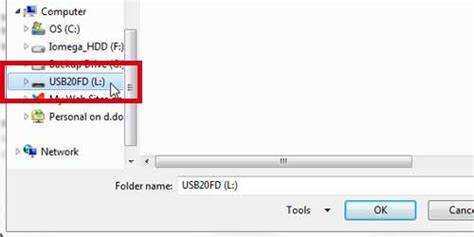
Izraz Uvod v kontekstu shranjevanja na bliskovni pogon v programu Microsoft Word pomeni začetne korake shranjevanja dokumentov na prenosni pomnilniški napravi. Ta članek vam bo pomagal pri tem, da bodo vaše datoteke varne in zlahka dostopne.
Za začetek povežite bliskovni pogon z vrati USB na vašem računalniku. Odprite Microsoft Word in ustvarite ali odprite dokument, ki ga želite shraniti. Kliknite na mapa zavihek v zgornjem levem kotu zaslona. V spustnem meniju izberite Shrani kot možnost.
V pogovornem oknu izberite svoj bliskovni pogon s seznama razpoložljivih lokacij. Izberite ime za svojo datoteko in kliknite Shrani . Microsoft Word bo zdaj shranil vaš dokument na vaš bliskovni pogon, zaradi česar bo prenosljiv in dostopen iz katerega koli računalnika z vrati USB.
Leta 1999, IBM in Trek 2000 International ustvaril ThumbDrive. Revolucionirali so način shranjevanja in premikanja podatkov. Zdaj so bistvenega pomena za osebno ali profesionalno uporabo, ker so priročni in zanesljivi.
Torej, če shranjujete pomembne delovne dokumente ali prenašate datoteke med računalniki, uporabite bliskovni pogon z Microsoft Wordom. Ti koraki in ta tehnologija olajšajo dostop do datotek, kadar koli jih potrebujete.
Razumevanje pomena shranjevanja na bliskovni pogon v programu Microsoft Word
Shranjevanje dokumentov Microsoft Word na bliskovni pogon je bistveno v današnjem digitalnem svetu. Tehnologija se vse bolj uporablja in izguba podatkov je resnično tveganje. Z uporabo bliskovnega pogona lahko zaščitite svoje trdo delo pred zrušitvami računalnika ali odpovedjo strojne opreme.
Priročnost bliskovnega pogona je težko prezreti. Do svojih dokumentov lahko dostopate iz različnih naprav. Ni vam treba biti vezan na en računalnik. Prav tako lahko preprosto sodelujete z drugimi. Samo priključite bliskovni pogon in nadaljujte z delom.
Uporaba bliskovnega pogona zagotavlja tudi dodatno varnost vaših dokumentov. Za razliko od shranjevanja na trdi disk računalnika, ki je lahko ranljiv, vam bliskovni pogon omogoča ustvarjanje varnostnih kopij in zaščito pred katastrofami. Prenos datotek v to napravo zmanjša tveganje izgube podatkov.
Prej smo uporabljali fizične dokumente in jih hranili v kartotečnih omarah ali mapah. Z razvojem tehnologije smo potrebovali nove rešitve. Flash diski so bili odgovor in spremenili so način shranjevanja in dostopa do naših informacij.
1. korak: Vstavite bliskovni pogon
Želite shraniti svoje delo? Vstavljanje bliskovnega pogona v vaš Microsoft Word dokument je ključen. Takole:
- Poiščite vrata USB. Običajno je na strani ali na zadnji strani procesorja ali na strani prenosnika.
- Previdno vstavite manjši konec bliskovnega pogona v vrata. Prepričajte se, da se dobro prilega in da je v celoti.
- Počakajte nekaj sekund, da ga vaš računalnik prepozna. Morda boste slišali zvok ali videli obvestilo.
Različni računalniki imajo lahko različne metode, zato je dobro, da si za posebna navodila ogledate uporabniški priročnik.
Zanimivost: IBM prvič izdal komercialno dostopne bliskovne pogone leta 2000!
2. korak: Odpiranje ali ustvarjanje dokumenta v programu Microsoft Word
Microsoft Word je priljubljena in uporabna programska oprema za obdelavo besedil. Tukaj je opisano, kako ga uporabite za odpiranje in ustvarjanje dokumentov:
- Če želite odpreti Microsoft Word, kliknite ikono aplikacije ali jo poiščite v meniju Start.
- Če želite odpreti obstoječi dokument, kliknite Odpri v zgornjem levem kotu. Nato izberite dokument, ki ga želite odpreti.
- Če želite ustvariti nov dokument, kliknite Nov. Izbrali boste lahko predlogo ali začeli s praznim dokumentom.
- Pred kakršnimi koli spremembami shranite dokument! Pojdite na Datoteka in kliknite Shrani kot. Izberite lokacijo (na primer bliskovni pogon) in jo poimenujte.
- Prepričajte se, da je bliskovni pogon priključen, če odpirate dokument z njega.
- Če želite shraniti svoj napredek, kliknite Shrani ali uporabite Ctrl+S.
Poleg tega ima Microsoft Word funkcije, kot sta samodejno shranjevanje in zgodovina različic. To lahko pomaga pri zaščiti pred izgubo podatkov in olajša obnovitev.
Zdaj veste, kako odpreti ali ustvariti dokumente v programu Microsoft Word. Ne pozabite shraniti svojega dela, da se izognete težavam! Veselo pisanje!
3. korak: Shranite dokument na bliskovni pogon
Shranjevanje dokumenta na bliskovni pogon v programu Microsoft Word je zelo pomembno. Tukaj je a Vodnik v 3 korakih :
- Priključite bliskovni pogon. Konec USB vstavite v vrata računalnika. Prepričajte se, da je trdno vstavljen.
- Odprite dokument v programu Microsoft Word. Poiščite dokument, ki ga želite shraniti, in ga odprite. Prepričajte se, da so vse spremembe narejene.
- Dokument shranite na bliskovni pogon. Kliknite zavihek Datoteka v zgornjem levem kotu. V spustnem meniju izberite Shrani kot. Na seznamu izberite svoj bliskovni pogon. V polje Ime datoteke vnesite ime dokumenta. Nato kliknite Shrani.
Po shranjevanju ne pozabite pravilno odstraniti bliskovnega pogona. Z desno tipko miške kliknite njegovo ikono v Raziskovalcu datotek in izberite Izvrzi. To pomaga preprečiti poškodbe podatkov.
Moj kolega je imel grozljivo izkušnjo. Njihov računalnik se je sesul in izgubili so vse neshranjeno delo. Vendar so svoje dokumente redno shranjevali na bliskovni pogon. Tako so dobili svoje datoteke brez večjih težav!
Bolje je biti varen kot obžalovati. Shranjevanje dokumentov na bliskovni pogon je priročno za prenos in je zanesljiva varnostna kopija v primeru tehničnih težav.
4. korak: varno odstranite bliskovni pogon iz računalnika
Varno odstranjevanje bliskovnega pogona je bistvenega pomena. Tukaj je opisano, kako to storiti pravilno:
- Shranite in zaprite vse odprte datoteke ali aplikacije, shranjene na bliskovnem pogonu.
- V opravilni vrstici poiščite ikono »Varno odstranjevanje strojne opreme«. Običajno je vtič USB z zeleno kljukico.
- Kliknite na ime vašega bliskovnega pogona v meniju, da začnete postopek varne odstranitve.
- Počakajte na obvestilo, da je varno odklopiti. To je lahko sporočilo, kot je »Varno odstranjevanje strojne opreme« ali »Zdaj lahko varno odstranite napravo.«
Ne pozabite, da se lahko podatki poškodujejo ali izgubijo, če ne sledite korakom. Med dostopom do bliskovnega pogona ne odklopite. Moj prijatelj je med prenašanjem datotek v naglici izvlekel svoj bliskovni pogon – vsi njegovi dokumenti so bili izginili in varnostna kopija ni bila na voljo. To služi kot opomnik: vsakič sledite postopkom varne odstranitve .
Zaključek
Raziskovanje korakov za shranjevanje dokumenta Microsoft Word na bliskovni pogon razkriva priročnost in učinkovitost te metode. Če sledite postopku, lahko uporabniki prenesejo svoje dokumente v zunanjo napravo za varno hrambo. Ta članek je poudaril preprostost in učinkovitost postopka.
Uporaba bliskovnega pogona kot rešitve za shranjevanje ponuja še več prednosti, kot sta prenosljivost in združljivost v več napravah. Zaradi tega je idealen za ljudi, ki delajo na več osebnih računalnikih ali morajo deliti datoteke.
izbrišite pojavna okna mcafee
Zdaj pa raziščimo zanimivo resnično zgodbo o bliskovnih pogonih USB v programu Microsoft Word. noter 1999 , so bili ti pripomočki revolucionarni v primerjavi s svojimi predhodniki. Hitro so pridobili slavo zaradi impresivnega skladiščenja in prenosljivosti. Danes so še vedno nujno orodje za shranjevanje in prenos podatkov.
Dodatni nasveti za shranjevanje na bliskovni pogon v programu Microsoft Word
Shranjevanje dokumentov na bliskovni pogon v programu Microsoft Word? Tukaj je pet točk, ki jih morate vedeti!
- Varnostno kopirajte datoteke na bliskovni pogon. Dodatna zaščita pred izgubo podatkov.
- Preverite zmogljivost shranjevanja, ali je dovolj prostora za vaš dokument.
- Pojdite na zavihek Datoteka in kliknite Shrani kot. Za lokacijo izberite bliskovni pogon.
- Dajte svojemu dokumentu lahko prepoznavno ime. Omogoča lažje iskanje.
- Vedno izvrzite bliskovni pogon, preden ga fizično odstranite. Zmanjša tveganje poškodovanja ali izgube podatkov.
Ne pozabite – nekateri formati datotek morda niso združljivi z vsemi napravami ali sistemi. Torej shranite dokumente v univerzalno podprtih formatih, kot sta .docx ali .pdf.
Ali ste vedeli, da 80 % uporabnikov računalnikov ne varnostno kopira svojih datotek? Uporaba bliskovnega pogona za shranjevanje dokumentov je še kako pomembna za varnost in dostopnost podatkov.
Upoštevajte te nasvete in redno varnostno kopirajte, da učinkovito shranite in zaščitite svoje dokumente Microsoft Word na bliskovnem pogonu!
Pogoste težave pri odpravljanju težav in rešitve
- Vstavite bliskovni pogon v vrata USB vašega računalnika.
- Poglejte, ali ima bliskovni pogon dovolj prostora za Wordov dokument.
- Prepričajte se, da je format datoteke primeren za vaš računalnik in bliskovni pogon.
Ne pozabite, dober bliskovni pogon prepreči poškodbe in izgubo informacij. Podrobnosti so pomembne – bodite pozorni nanje, če želite brez težav shraniti na bliskovni pogon v programu Microsoft Word.
Profesionalni nasvet: Datoteke pogosto shranjujte na različnih pogonih, da zmanjšate možnost izgube podatkov.
Pogosto zastavljena vprašanja (FAQ)
Shranjevanje datotek v programu Microsoft Word je priljubljena praksa v digitalnem svetu. Toda varčevanje na bliskovnem pogonu vas morda sprašuje. Tukaj je nekaj pogosta vprašanja o tem.
- Kako shranim Wordov dokument na bliskovni pogon?
– Vstavite bliskovni pogon v vrata USB. Nato pojdite na zavihek Datoteka v programu Microsoft Word. Izberite Shrani kot in na seznamu izberite svoj bliskovni pogon. Pritisnite Shrani. - Ali lahko shranim neposredno na bliskovni pogon?
– Da. Pri uporabi možnosti Shrani ali Shrani kot izberite bliskovni pogon kot cilj shranjevanja. - Kaj pa, če se moj bliskovni pogon ne prikaže?
– Prepričajte se, da je pravilno priključen. Znova zaženite računalnik ali zamenjajte vrata USB. Če to ne deluje, je vaš bliskovni pogon morda pokvarjen. - Ali je mogoče moj dokument na bliskovnem pogonu zaščititi z geslom?
– Da. Izberite Več možnosti, ko kliknete Shrani kot. Nato izberite Varnostne možnosti in nastavite geslo. - Kaj naj naredim, preden odstranim bliskovni pogon?
– Prepričajte se, da so vsi prenosi datotek končani in da ni aktivnih operacij z bliskovnim pogonom. Varno ga odstranite, da preprečite izgubo podatkov.
Za izboljšanje vaše izkušnje, redno varnostno kopirajte svoje dokumente . Pridobite bliskovni pogon z veliko prostora za shranjevanje in visokimi hitrostmi prenosa. Ko ni v uporabi, ga varno shranite. S temi nasveti lahko varno shranjujete na bliskovni pogon v programu Microsoft Word. Je zanesljiv in prenosljiv način za shranjevanje pomembnih datotek.














